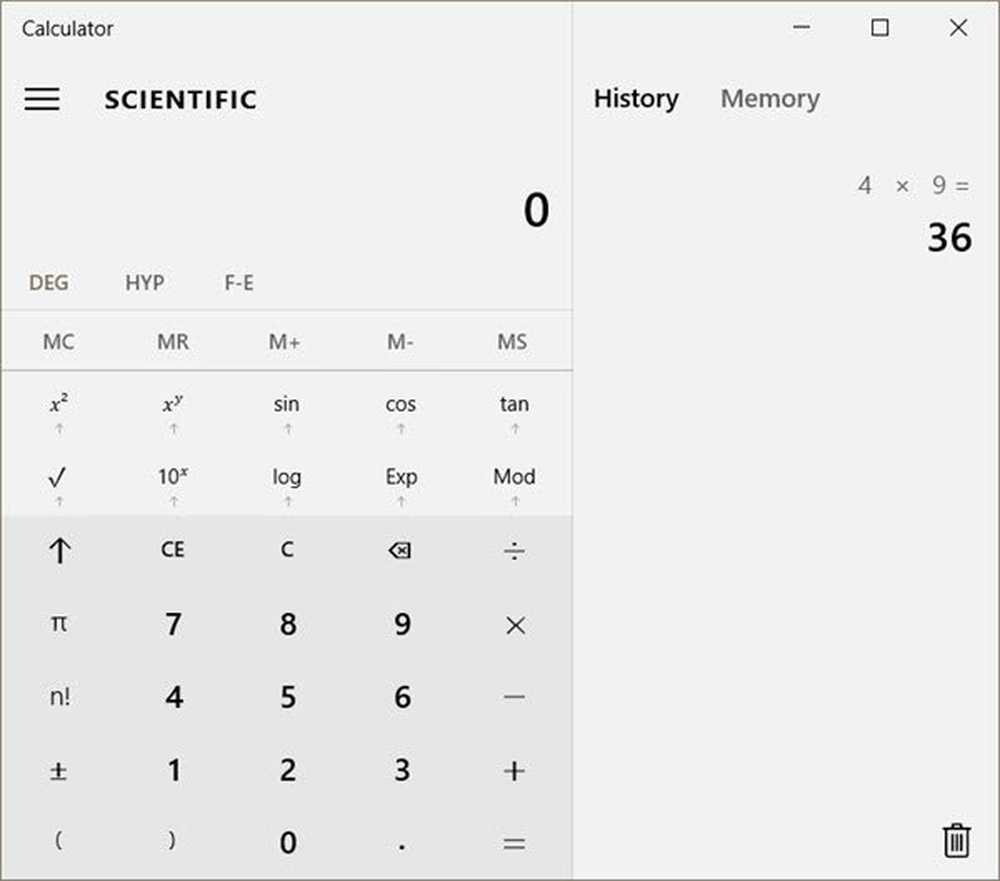Comment utiliser les nouveaux paramètres audio dans Windows 10, mise à jour d'avril 1803

Paramètres sonores Windows 10 1803
Pour découvrir les nouvelles options de son, allez à Paramètres> Système> Son. Là, vous verrez des options pour ajuster les niveaux d’entrée audio (micro) et de sortie audio (haut-parleurs) connectés à votre système..
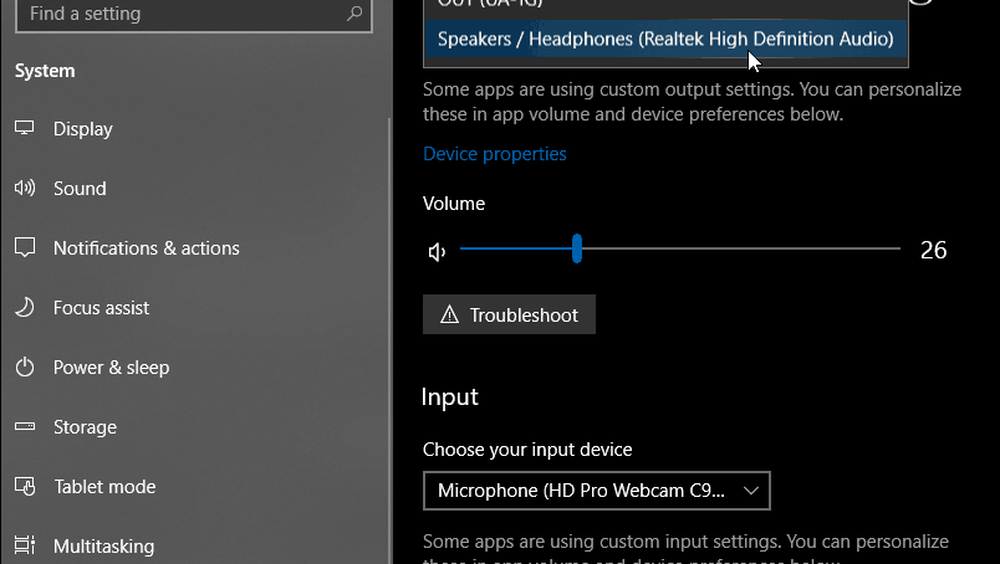
Il existe également d'importantes fonctionnalités avancées telles que la possibilité de contrôler les préférences audio de chaque application. Ceci remplace le mélangeur de volume disponible dans les versions précédentes. Vous trouverez la nouvelle page de paramètres de son dans la section «Autres options de son». Cliquez sur l'option «Volume de l'application et préférences de l'appareil»..
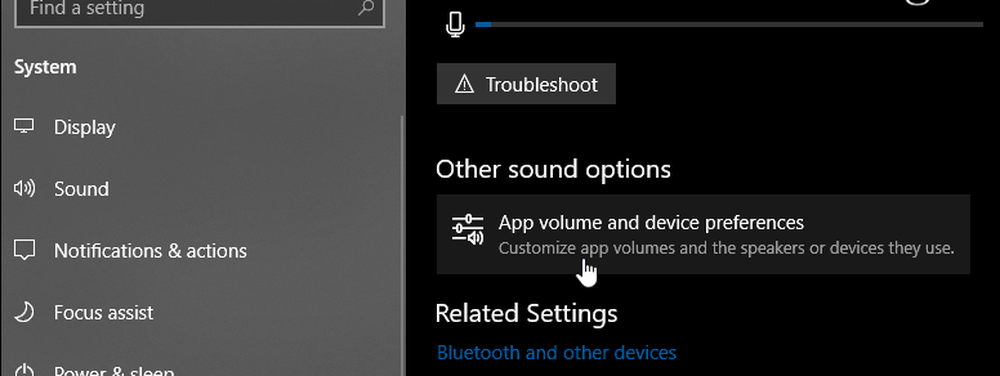
À partir de là, vous pouvez choisir les niveaux de volume pour chaque application individuelle ainsi que le périphérique d'entrée / sortie par défaut pour chacune d'entre elles. Ceci est idéal pour les podcasts ou les enregistrements à domicile lorsque vous utilisez plusieurs micros et systèmes de haut-parleurs. Notez que l'application devra être en cours d'exécution pour qu'elle apparaisse dans la liste. Si vous voulez recommencer, appuyez simplement sur le bouton Réinitialiser..
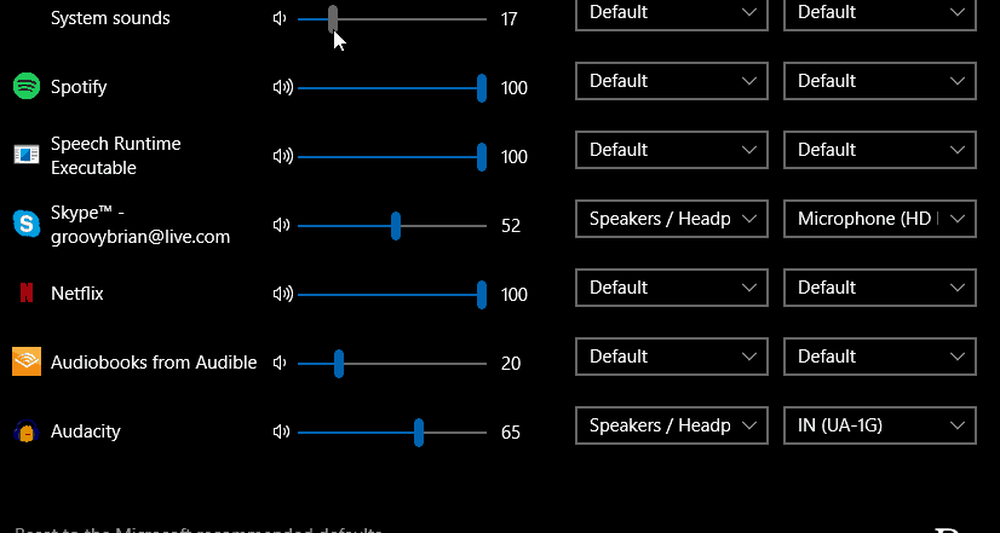
Certaines améliorations ont été apportées au menu contextuel. Vous pouvez contrôler certaines préférences audio de base et ouvrir les paramètres audio à partir de la barre des tâches. Cliquez avec le bouton droit sur l'icône du haut-parleur pour afficher le menu contextuel qui vous permet toujours d'ouvrir le mixeur de volume classique. Cependant, vous ne devez pas vous fier à cela pour les futures mises à jour car tout se déplace vers la nouvelle page Paramètres..
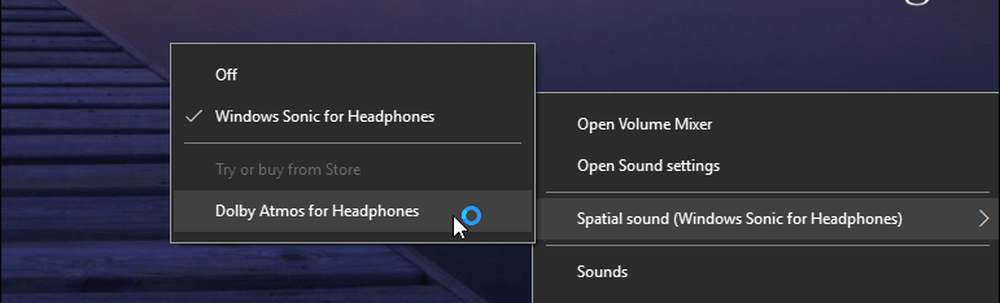
Si vous choisissez Propriétés du périphérique pour le périphérique d'entrée ou de sortie, les paramètres sonores classiques du Panneau de configuration seront ouverts. Par exemple, si vous cliquez sur Propriétés du périphérique pour vos haut-parleurs, la boîte de dialogue qui s'ouvre vous permet de modifier les niveaux, d'ajouter des améliorations sonores ou de démarrer l'utilitaire de dépannage pour les périphériques..
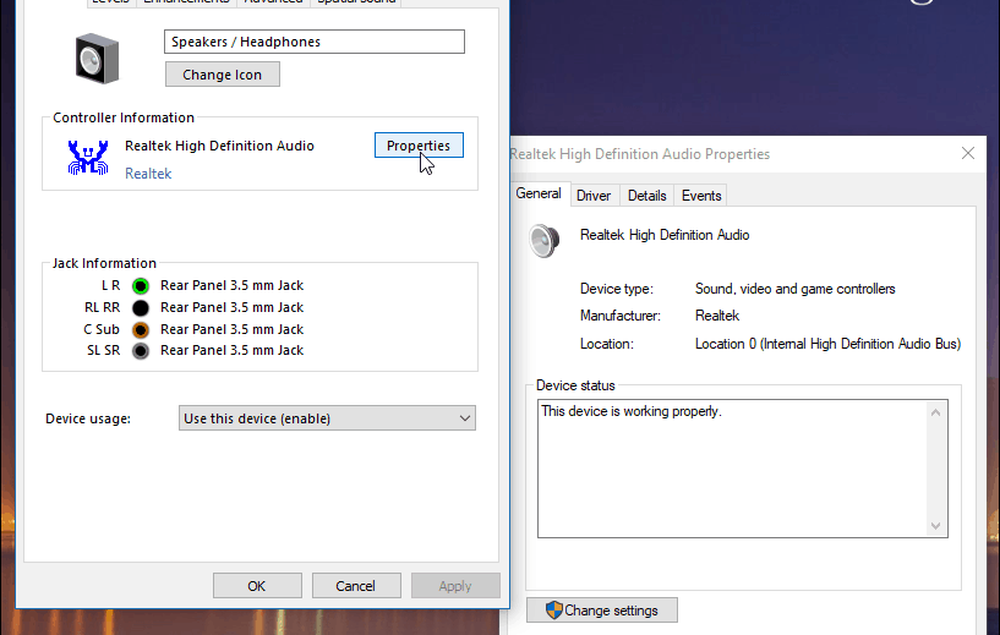
Bien que cette mise à jour ajoute de nouvelles options sonores à l’application de paramètres moderne, tout n’a pas encore été déplacé. Si vous devez modifier certaines des options sonores les plus avancées, vous pouvez toujours utiliser les utilitaires classiques. Mais attendez-vous à ce que davantage d'options sonores soient reportées sur l'expérience moderne.